Hoe om bladsy-posisie in Google Chrome te sien
Die meting van die posisie van `n bladsy is een van die hoofkriteria waarmee `n webmeester die waarde van hul bladsye op die internet meet om te sien hoe goed hulle dit doen sonder om in spesifieke soekenjins te kyk.
stappe

1
As jy nog nie Google Chrome geïnstalleer het nie, besoek die amptelike bladsy en laai die weergawe van jou bedryfstelsel af.

2
Maak die Google Chrome-uitbreidingsbladsy oop en kyk vir die "Pagerank" -program.

3
Kies een van die uitbreidings wat gelys is, jy wil dalk die gewildheid en taal van die uitbreiding oorweeg om die beste een te kies.

4
Nadat u die uitbreiding gekies het, wil u die werk van die posisie van die webwerwe wat u besoek, wys, klik op die blou Installeer-knoppie.
5
`N Raam sal binnekort verskyn, waarna jy gewaarsku word dat jy toegang tot sekere inligting aan die uitbreiding sal kry. As jy nie wil hê dat die uitbreiding daardie inligting bevat nie, kan jy op Kanselleer. Indien nie, druk aanvaar en gaan voort met die volgende stap.

6
Nou het jy toegang tot die uitbreidingsopsies. Afhangende van die uitbreiding, kan jy `n ikoon op jou nutsbalk hê wat die klassifikasie van die bladsy wat jy aangaan, aandui. Sommige uitbreidings het ekstra opsies, soos om die bladsyrang te wys wanneer jy op Google soek.
wenke
- Let daarop dat die uitbreiding `n stel opsies sal hê, jy kan `n paar probeer totdat jy besluit watter een jy wil hou.
- Jy hoef nie Google Chrome weer te begin om die uitbreidings te aktiveer nie.
Deel op sosiale netwerke:
Verwante
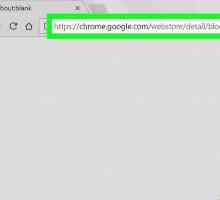 Hoe om Facebook in Google Chrome te blokkeer
Hoe om Facebook in Google Chrome te blokkeer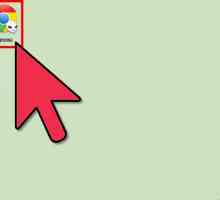 Hoe om porno in Google Chrome te blokkeer
Hoe om porno in Google Chrome te blokkeer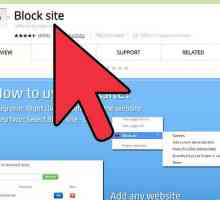 Hoe om `n webwerf in Google Chrome te blokkeer
Hoe om `n webwerf in Google Chrome te blokkeer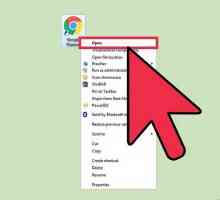 Hoe om die Google-agtergrond te verander
Hoe om die Google-agtergrond te verander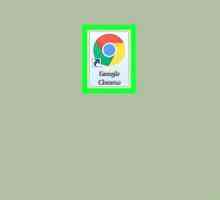 Hoe om die verstek taal in Google Chrome te verander
Hoe om die verstek taal in Google Chrome te verander Hoe om die Google Chrome uitbreiding instellings te verander
Hoe om die Google Chrome uitbreiding instellings te verander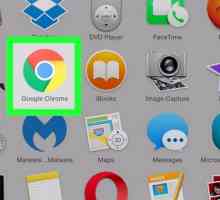 Hoe om programme van Google Play na rekenaar af te laai
Hoe om programme van Google Play na rekenaar af te laai Hoe om YouTube-video`s in Google Chrome af te laai
Hoe om YouTube-video`s in Google Chrome af te laai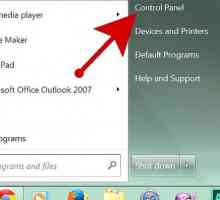 Hoe om ontslae te raak van die soektog Delta-soektog in Google Chrome
Hoe om ontslae te raak van die soektog Delta-soektog in Google Chrome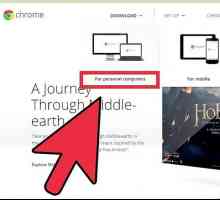 Hoe om `n PDF-lêer te verdeel sonder Adobe Acrobat deur Google Chrome te gebruik
Hoe om `n PDF-lêer te verdeel sonder Adobe Acrobat deur Google Chrome te gebruik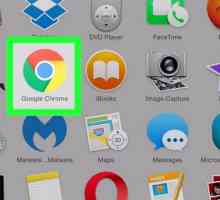 Hoe om verskeie vriende op Facebook uit te vee
Hoe om verskeie vriende op Facebook uit te vee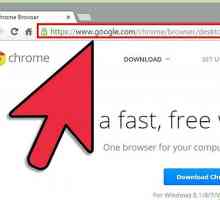 Hoe om Google Chrome te installeer
Hoe om Google Chrome te installeer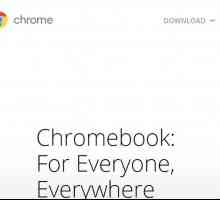 Hoe om stemopdragte in Chrome te gebruik
Hoe om stemopdragte in Chrome te gebruik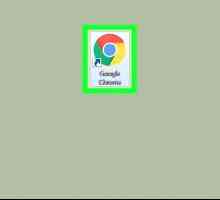 Hoe om die Bitmoji Chrome-uitbreiding te gebruik
Hoe om die Bitmoji Chrome-uitbreiding te gebruik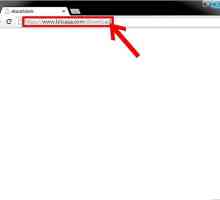 Hoe om die Bitcasa-uitbreiding in Google Chrome te gebruik
Hoe om die Bitcasa-uitbreiding in Google Chrome te gebruik Hoe om die Google Chrome-weergawe te sien
Hoe om die Google Chrome-weergawe te sien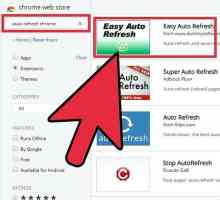 Hoe om outomaties op te dateer in Chrome
Hoe om outomaties op te dateer in Chrome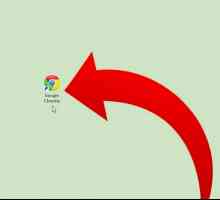 Hoe om uitbreidings in Google Chrome by te voeg
Hoe om uitbreidings in Google Chrome by te voeg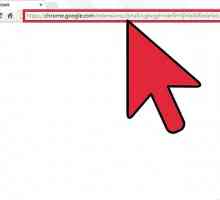 Hoe om `n AddThis-knoppie by Google Chrome te voeg
Hoe om `n AddThis-knoppie by Google Chrome te voeg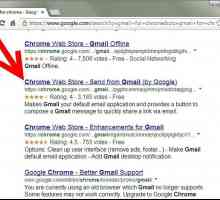 Hoe om `n Gmail-knoppie by Chrome te voeg
Hoe om `n Gmail-knoppie by Chrome te voeg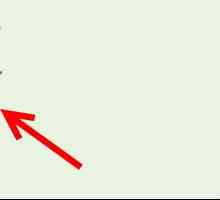 Hoe om die tuisblad van Google Chrome en Firefox op jou rekenaar te verander
Hoe om die tuisblad van Google Chrome en Firefox op jou rekenaar te verander
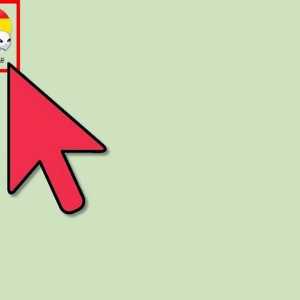 Hoe om porno in Google Chrome te blokkeer
Hoe om porno in Google Chrome te blokkeer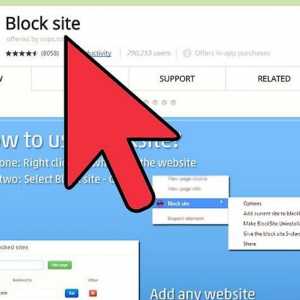 Hoe om `n webwerf in Google Chrome te blokkeer
Hoe om `n webwerf in Google Chrome te blokkeer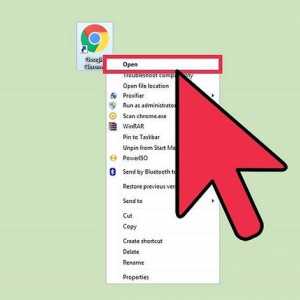 Hoe om die Google-agtergrond te verander
Hoe om die Google-agtergrond te verander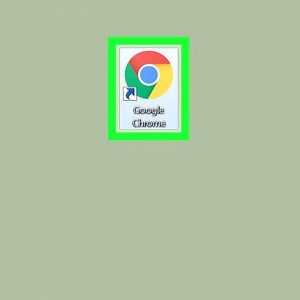 Hoe om die verstek taal in Google Chrome te verander
Hoe om die verstek taal in Google Chrome te verander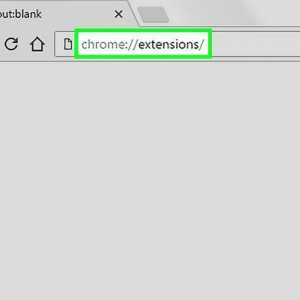 Hoe om die Google Chrome uitbreiding instellings te verander
Hoe om die Google Chrome uitbreiding instellings te verander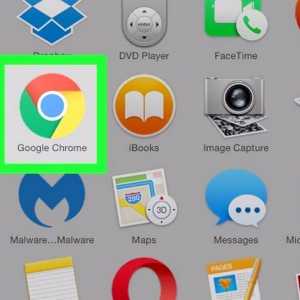 Hoe om programme van Google Play na rekenaar af te laai
Hoe om programme van Google Play na rekenaar af te laai Hoe om YouTube-video`s in Google Chrome af te laai
Hoe om YouTube-video`s in Google Chrome af te laai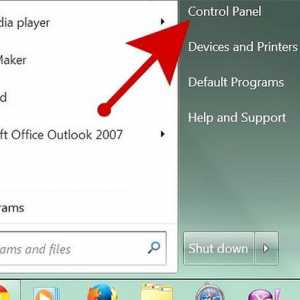 Hoe om ontslae te raak van die soektog Delta-soektog in Google Chrome
Hoe om ontslae te raak van die soektog Delta-soektog in Google Chrome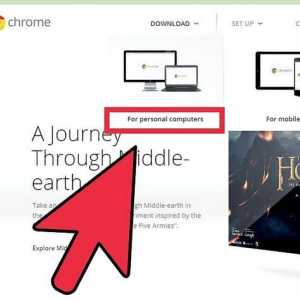 Hoe om `n PDF-lêer te verdeel sonder Adobe Acrobat deur Google Chrome te gebruik
Hoe om `n PDF-lêer te verdeel sonder Adobe Acrobat deur Google Chrome te gebruik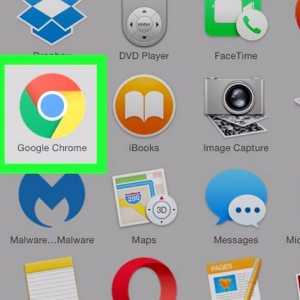 Hoe om verskeie vriende op Facebook uit te vee
Hoe om verskeie vriende op Facebook uit te vee